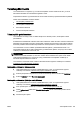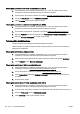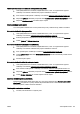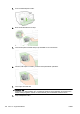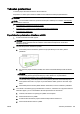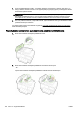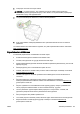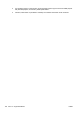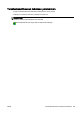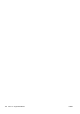User guide
Tukosten poistaminen
Toisinaan paperi aiheuttaa tulostuksen aikana tukoksen.
Paperitukos voi sattua joko tulostimen sisällä tai automaattisessa asiakirjansyöttölaitteessa.
HUOMIO: Poista paperitukos mahdollisimman nopeasti, jotta tulostuspää ei vaurioidu.
VIHJE: Jos tulostuslaatu heikkenee, puhdista tulostuspää. Lisätietoja on kohdassa Tulostuspään
puhdistaminen sivulla 155.
●
Paperitukosten poistaminen tulostimen sisältä
●
Paperitukosten poistaminen automaattisesta asiakirjansyöttölaitteesta
●
Paperitukosten välttäminen
Paperitukosten poistaminen tulostimen sisältä
1. Poista tulostelokerosta kaikki paperit.
HUOMIO: Jos paperitukos yritetään poistaa tulostimen etupuolelta, tulostusmekanismi saattaa
vaurioitua. Poista paperitukokset aina laitteen automaattisen kaksipuolisen tulostuksen
lisälaitteen puolelta.
2. Tarkista kaksipuolisen tulostuksen yksikkö.
a. Paina kaksipuolisen tulostuksen yksikön sivujen painikkeita ja irrota sitten yksikkö
paikaltaan.
b. Etsi juuttunut paperi tulostimen sisältä, tartu siihen molemmilla käsillä ja vedä sitä itseäsi
kohti.
HUOMIO: Jos paperi repeytyy, kun vedät sitä ulos telojen välistä, poista tulostimeen
mahdollisesti jääneet paperinpalat telojen ja rullien välistä. Jos et poista kaikkia
paperinpaloja tulostimesta, syntyy uusia paperitukoksia.
c. Jos tukosta ei näy, paina kaksipuolisen tulostusyksikön yläosassa olevaa lukitusvipua ja
laske yksikön kansi alas. Jos paperi on jumissa laitteen sisällä, poista se varovasti. Sulje
kansi.
d. Aseta kaksipuolinen tulostusyksikkö takaisin tulostimeen, kunnes se lukkiutuu paikalleen.
3. Jos tukosta ei ole vielä löytynyt ja tulostimessa on lokero 2, vedä lokero ulos ja poista tukoksen
aiheuttava paperi, jos se on mahdollista. Muussa tapauksessa tee seuraavaa:
a. Varmista, että tulostin on kytketty pois päältä. Irrota virtajohto.
b. Nosta tulostin lokeron 2 päältä.
c. Poista tukoksen aiheuttava paperi tulostimen alapuolelta tai lokerosta 2.
d. Aseta tulostin takaisin lokeron 2 päälle.
FIWW Tukosten poistaminen 159